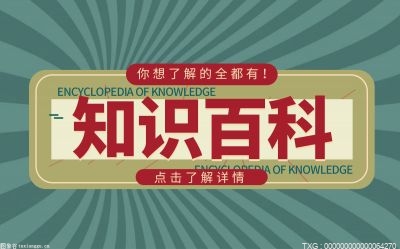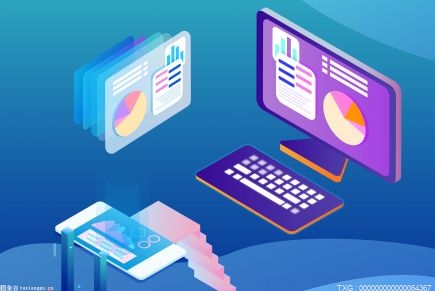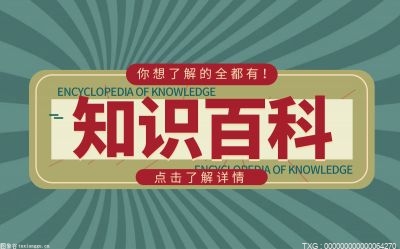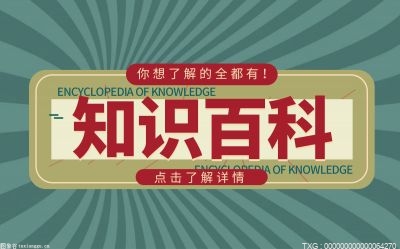通过Windows Update下载更新.NET Framework更新,安装时出现问题,错误提示80070057。
修复过程:
1、通过收集查看生成的CBS日志(C:\Windows\Logs\CBS),查找错误ERROR和Fail,调查更新在安装过程中出现的问题。
查找到疑似amd64_netfx4
servicemodel_mof_files_b03f5f7f11d50a3a_4.0.14305.105_none_61a05e39bc9e9e4c,hr=80070057,STAUS_INVAILD_Parameter条目。
2、之后通过win+R后输入regedit,先选中HKLM,点击文件-加载配置单元。

3、在C:\Windows\System32\config中,找到COMPONENTS,选中后打开,输入项名称COMPONENTS。
4、完成后,regedit的HKLM下目录显示如下:
5、之后,展开COMPONENTS\DerivedData\components,找到CBS中指出的这个组件的对应目录amd64_netfx4-servicemodel_mof_files_b03f5f7f11d50a3a_4.0.14305.105_none_61a05e39bc9e9e4c
找到该项目后,选中该项,右侧项目中可以找到CF这个Dword,需要确定这个项目现在的键值为多少。如项目键值为0x280,直接将该项删除掉,再尝试进行更新。
注意:由于涉及注册表修改,建议在进行删除之前,右键该目录,选择导出进行备份,再进行删除。
以上就是NET Framework 更新安装失败,提示错误80070057的解决办法,希望能对你有所帮助。
免责声明:以上内容为本网站转自其它媒体,相关信息仅为传递更多信息之目的,不代表本网观点,亦不代表本网站赞同其观点或证实其内容的真实性。如稿件版权单位或个人不想在本网发布,可与本网联系,本网视情况可立即将其撤除。